水晶字,用PS制作晶莹剔透的橙色水晶字
2022-12-25 10:32:12
来源/作者: /
己有:3人学习过
7、同上的方法给当前图层设置图层样式。
投影:
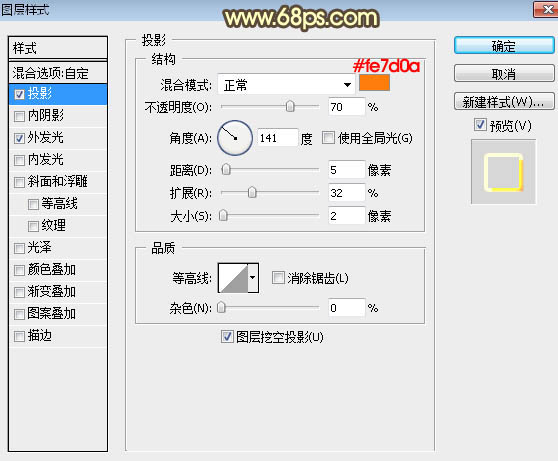
<图9>
外发光:
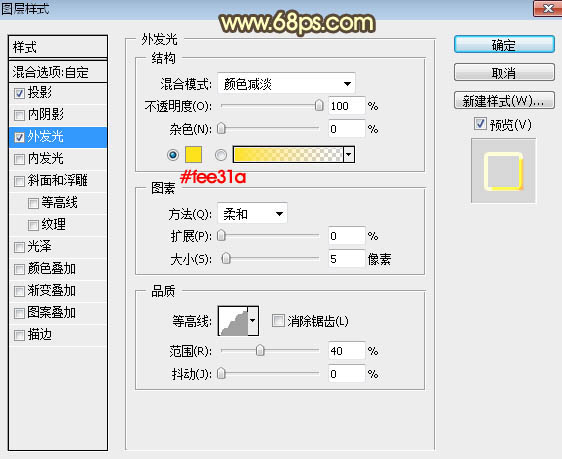
<图10>
8、确定后把填充改为:0%,效果如下图。

<图11>
9、按Ctrl + J 把当前文字图层复制一层,然后清除图层样式,效果如下图。

<图12>
10、给当前文字图层设置图层样式。
内阴影:混合模式“颜色减淡”,颜色为橙黄色:#f1862a,其它设置如下图。
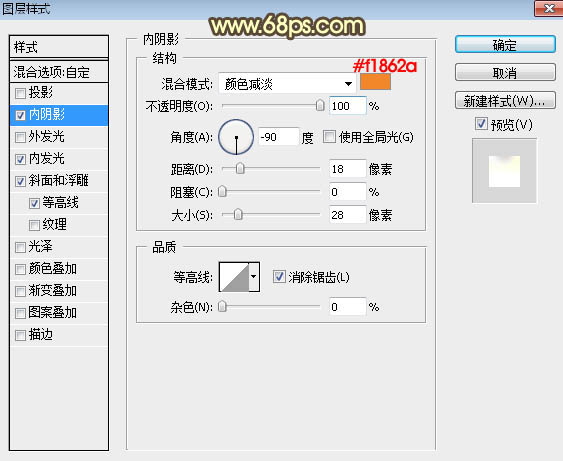
<图13>
内发光:混合模式“叠加”,颜色为白色,其它设置如下图。
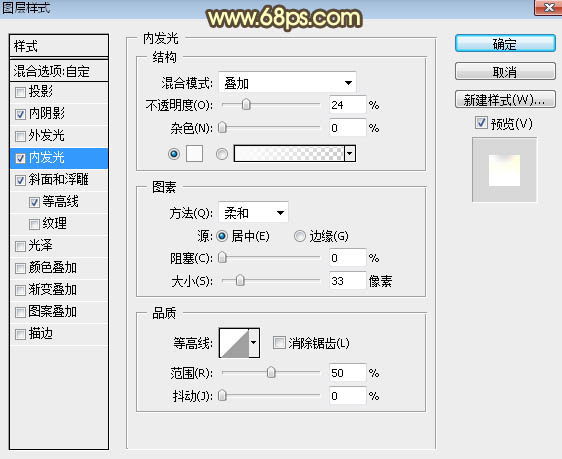
<图14>
斜面和浮雕:高光和阴影的颜色都为黑色,其它设置如下图。
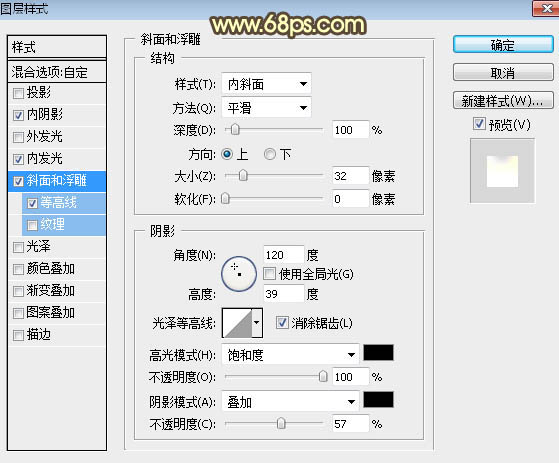
<图15>
等高线:
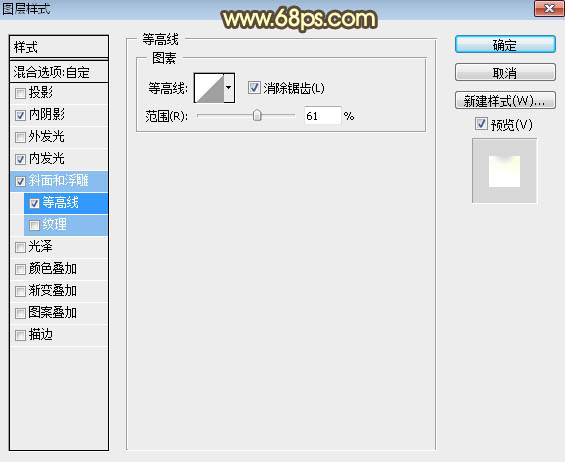
<图16>
11、确定后把填充改为:0%,效果如下图。
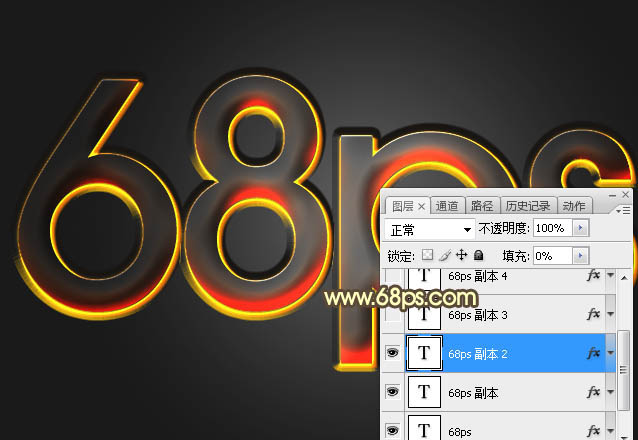
<图17>
下一篇:ps制作漂亮的蓝色雪花冰冻字教程




![[IR动图教程] PS IR制作闪闪的水晶](http://img.lvups.com/d/file/titlepic/2022/12/25/4m355bzhwr5.gif)























